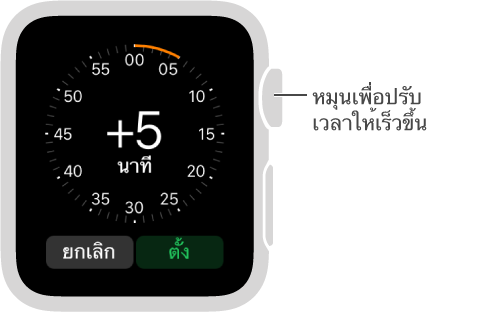การปรับแต่งหน้าปัดนาฬิกาของคุณด้วยตัวเอง
ปรับแต่งหน้าปัดนาฬิกาของ Apple Watch ด้วยตัวเองเพื่อให้มีรูปลักษณ์และทำงานในแบบที่คุณต้องการได้ เลือกแบบ ปรับแต่งสีและคุณสมบัติต่างๆ จากนั้นเพิ่มหน้าปัดนั้นเข้าสู่คอลเลกชั่นของคุณ สลับหน้าปัดได้ทุกเมื่อเพื่อดูเครื่องมือรักษาเวลาที่เหมาะสม หรือเมื่อคุณแค่อยากจะเปลี่ยน
การเลือกหน้าปัดอื่น กดลงน้ำหนักที่หน้าจอในขณะที่ดูหน้าปัดนาฬิกาปัจจุบัน จากนั้นปัดเพื่อดูหน้าปัดในคอลเลกชั่นของคุณ เมื่อคุณเห็นหน้าปัดที่ต้องการ ให้แตะหน้าปัดนั้น

คุณสามารถเพิ่มคุณสมบัติพิเศษต่างๆ ที่เรียกว่า กลไกหน้าปัด ลงบนหน้าปัดนาฬิกาบางหน้าปัดได้ เพื่อให้คุณสามารถตรวจสอบสิ่งต่างๆ ได้ทันที เช่น ราคาหุ้น รายงานสภาพอากาศ หรือข้อมูลจากแอพอื่นๆ ที่คุณติดตั้งไว้
การปรับแต่งหน้าปัดนาฬิกาของคุณด้วยตัวเอง กดลงน้ำหนักที่หน้าจอที่กำลังแสดงหน้าปัดนาฬิกา จากนั้นแตะกำหนดเอง ปัดเพื่อเลือกคุณสมบัติ จากนั้นหมุน Digital Crown เพื่อปรับแต่ง หากหน้าปัดนั้นสามารถใช้กลไกหน้าปัดได้ กลไกหน้าปัดจะแสดงขึ้นมาพร้อมกันบนหน้าจอล่าสุด ให้แตะเพื่อเลือกแล้วปรับแต่งด้วย Digital Crown เมื่อคุณทำเสร็จ ให้กด Digital Crown เพื่อบันทึกการเปลี่ยนแปลงของคุณ จากนั้นแตะที่หน้าปัดเพื่อสลับไปเป็นหน้าปัดนั้น สำหรับข้อมูลเกี่ยวกับหน้าปัดนาฬิกาแต่ละหน้า โปรดดู หน้าปัดและคุณสมบัติต่างๆ

การเพิ่มกลไกหน้าปัดจากแอพอื่นๆ นอกจากกลไกหน้าปัดที่มีมาให้ ซึ่งจะแสดงข้อมูลต่างๆ เช่น สถาพอากาศ หุ้น หรือข้างขึ้นข้างแรมแล้ว คุณยังสามารถเพิ่มกลไกหน้าปัดของแอพหลายๆ ตัวที่คุณรับจาก App Store ได้ด้วยเช่นกัน หากต้องการให้มีกลไกหน้าปัดเหล่านี้ให้ใช้งานเมื่อคุณปรับแต่งหน้าปัดด้วยตัวเอง ให้เปิดแอพ Apple Watch บน iPhone แล้วแตะ “Apple Watch ของฉัน” จากนั้นแตะกลไกหน้าปัด
การเพิ่มหน้าปัดนาฬิกาลงในคอลเลกชั่นของคุณ จัดคอลเลกชั่นหน้าปัดกำหนดเองของคุณ โดยใส่ได้กระทั่งหน้าปัดเดียวกันหลายๆ เวอร์ชั่น กดลงน้ำหนักที่หน้าจอที่กำลังแสดงหน้าปัดนาฬิกาปัจจุบันอยู่ ปัดไปทางขวาจนสุด จากนั้นแตะปุ่มสร้างใหม่ (+) ปัดขึ้นและลงเพื่อเลือกดูหน้าปัดต่างๆ จากนั้นแตะหน้าปัดที่คุณต้องการเพิ่ม หลังจากที่เพิ่มแล้วคุณจะสามารถปรับแต่งหน้าปัดนั้นด้วยตัวเองได้
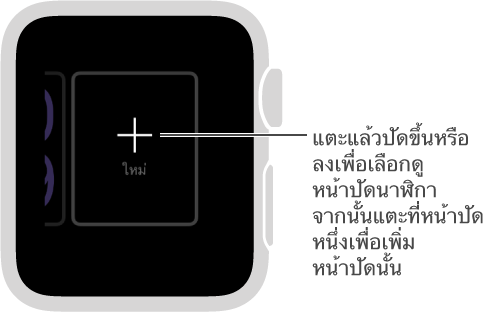
การลบหน้าปัดออกจากชุดรวมของคุณ หากไม่ต้องการใช้หน้าปัดใดแล้ว ให้กดลงน้ำหนักที่หน้าจอที่กำลังแสดงหน้าปัดนาฬิกาปัจจุบันอยู่ ปัดไปที่หน้าปัดที่คุณไม่ต้องการ จากนั้นปัดหน้าปัดนั้นขึ้นแล้วแตะลบ คุณสามารถเพิ่มหน้าปัดนาฬิกานั้นในภายหลังได้เสมอ

การปรับเวลานาฬิกาให้เร็วขึ้น ต้องการตั้งนาฬิกาให้เร็วขึ้นใช่หรือไม่ ให้เปิดแอพการตั้งค่า ![]() แตะเวลา แตะ +0 นาที จากนั้นหมุน the Digital Crown เพื่อตั้งนาฬิกาให้เร็วขึ้นได้ไม่เกิน 59 นาที การตั้งค่านี้จะเปลี่ยนเวลาที่แสดงในหน้าปัดนาฬิกาเท่านั้น โดยไม่ส่งผลต่อการปลุก เวลาในการแจ้งเตือน หรือเวลาอื่นใด (เช่น นาฬิกาโลก)
แตะเวลา แตะ +0 นาที จากนั้นหมุน the Digital Crown เพื่อตั้งนาฬิกาให้เร็วขึ้นได้ไม่เกิน 59 นาที การตั้งค่านี้จะเปลี่ยนเวลาที่แสดงในหน้าปัดนาฬิกาเท่านั้น โดยไม่ส่งผลต่อการปลุก เวลาในการแจ้งเตือน หรือเวลาอื่นใด (เช่น นาฬิกาโลก)